软件介绍
91卫图助手电脑版是是一款非常好用的高清地图像是软件,软件具备强大的技术实力,完全解译了Google Earth数据传输协议,能够高效地下载海量、高质量的影像、高程和历史影像数据,支持全球任意尺度和任意幅面的数据下载,以及矢量路网数据的下载,满足用户的多样需求。
91卫图助手能够完全免费的下载Google Earth影像、高程、历史影像数据,直接下载非截屏拼接的数据,拍摄日期明确,保证了数据的真实性,让用户更好的运用这些数据。

软件特色
1、全球高清、无水印、无偏移卫星影像、历史影像、高程数据,专业下载
2、国内首款GoogleEarth影像、历史影像、海洋和陆地高程均可支持的下载器,也是唯一一款对Google Earth数据传输协议完全解译的下载器,下载速度是其他普通下载器的5到10倍
3、支持全球任意尺度任意幅面数据高效率下载,影像无Google水印标识、无偏移,并且带有明确的拍摄日期和卫星影像提供商信息
4、矢量路网、水系、建筑物轮廓、POI兴趣点、全国省市县乡行政区划数据、村级地名点,一应俱全
5、支持全球矢量数据下载,包括矢量路网,水系水域,建筑物,行政地名点数据,支持导出DXF、SHP、CSV、DAT、KML、KMZ、TXT等多种数据格式
6、支持全国省市县乡四级行政区划边界数据、街区边界数据、村级地名点下载,同时支持全国100多个主要城市建筑轮廓数据下载
7、支持全国POI兴趣点数据、以及基础矢量数据(包括国境线,主要水系,主要铁路网)等下载
8、矢量标注、格式转换、面积量算、坐标定位、地名搜索、地形分析,强大实用
9、具备强大的标注(勾绘)功能,支持点、线、多边形、圆形、矩形、文字,同时具备强大的图层管理功能,支持 KML、SHP、DXF等多种格式矢量数据导入导出
10、提供诸多强大的实用工具,方便用户使用,包括影像导入CAD插件、测量工具(距离量算,面积量算),搜索工具(坐标搜索、地名搜索、图幅搜索)、地形工具(等高线生成、地形剖面图)、网络工具,屏幕截图工具等
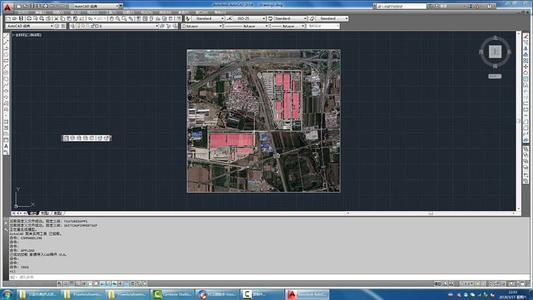
软件功能
1、全球卫星影像下载
区别于市面上众多基于Google Map的下载工具,本软件通过对Google Earth数据传输协议的完全解译,直接从Google Earth服务端下载数据,所下载的影像无Google水印标识。
2、全球历史影像下载
可下载20世纪30年代至今的所有影像,数据最早可追溯到1930年。
3、全球高程数据下载
支持全球高精度高程数据下载,且直接从服务端下载整块高程数据,区别于其他软件基于google Earth的逐点采样方式,下载效率高,数据精度高。
4、数据无偏移
支持任意尺度任意幅面数据下载,且数据无偏移,无形变,无需人工纠偏或重新配准,极大节省人力成本。
5、数据投影简单
数据投影为最为常用的等经纬度投影(Geographic Lat/Lon) ,非web墨卡托投影,无需重投影,即可直接使用。
6、影像拍摄日期明确
无论对于谷歌影像还是历史影像,每一张影像都有明确的拍摄日期,极大满足专业用户的需求。
7、无限下载,免封IP
常规谷歌影像下载工具大量下载数据,IP易被谷歌封杀,导致不能下载,本软件完美解译Google Earth传输协议,从而实现免封IP,随心所欲,无限下载。
8、独立运行,高效稳定
无需安装Google Earth,即可使用本软件。由于受政策限制,国内使用Google Earth经常出现无法连接服务器的情况,本软件不依赖于Google Earth,即使在Google Earth被屏蔽情况下依旧能正常使用。
91卫图助手电脑版怎么导入坐标
1、下载安装本站提供的91卫图助手软件,在桌面上打开软件;
2、接着点击”矢量标绘“;
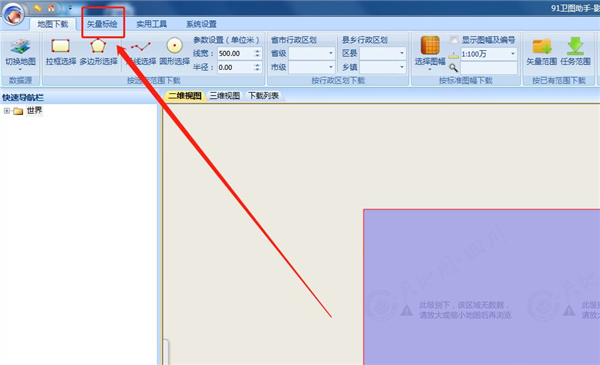
3、然后点击”坐标定位“;
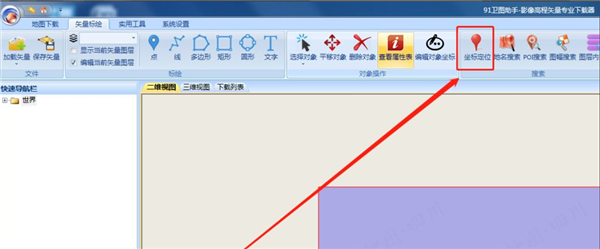
4、在弹出的坐标定位对话框中选择坐标投影类型;
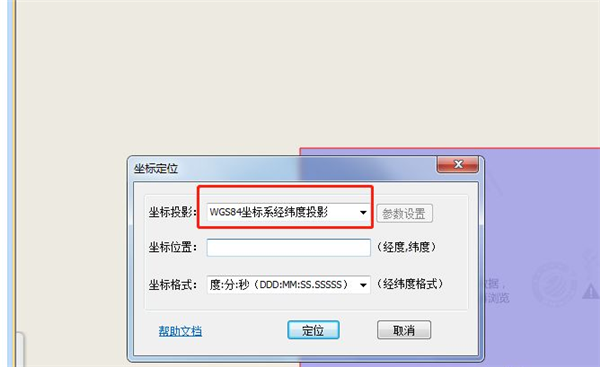
5、然后再选择便于自己输入的坐标格式;
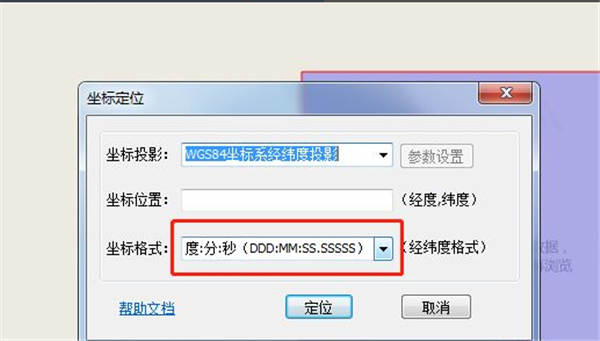
6、输入要定位的坐标位置,如11:11:11,11:11:11,最后点击确定,即可在地图上看到坐标位置标示。
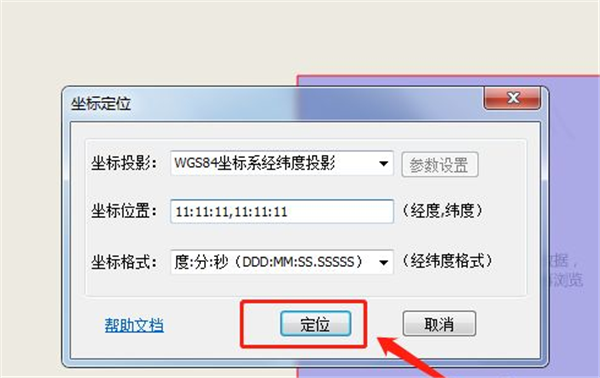
91卫图助手电脑版下载历史影像地图教程
1、打开在本站下载的软件;
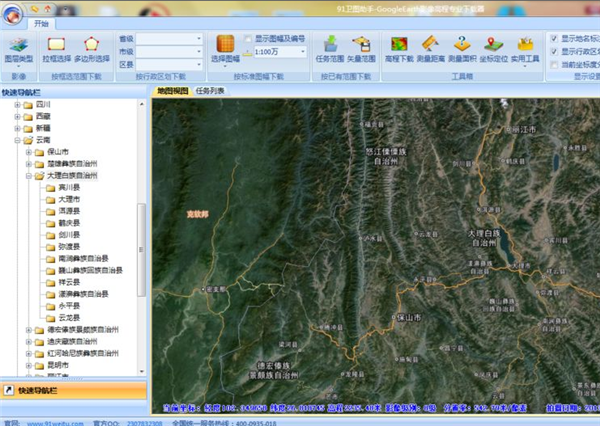
2、选择图层类型;
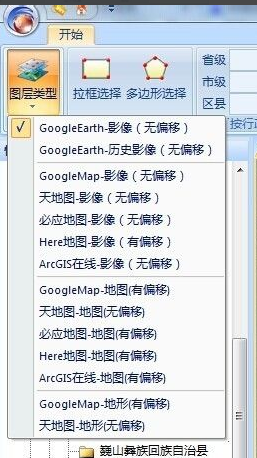
3、选择好影像类型,本软件提供四种方式设置欲下载影像的范围,分别为按框选范围下载、按行政区划下载、按标准图幅下载和按已有范围下载,对应的按钮如下所示:
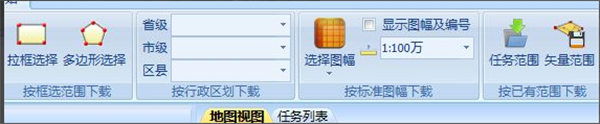
4、这里选一种方法进行介绍:使用行政区边界下载(对应影像如下图所示):
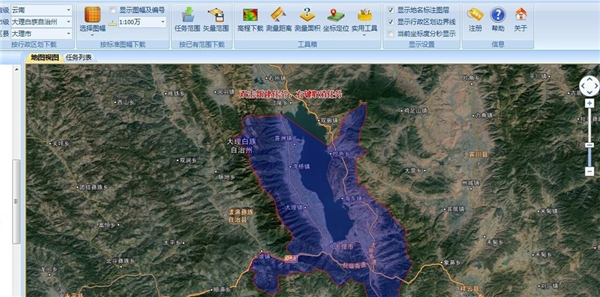
5、双击影像建立下载任务,开始下载;
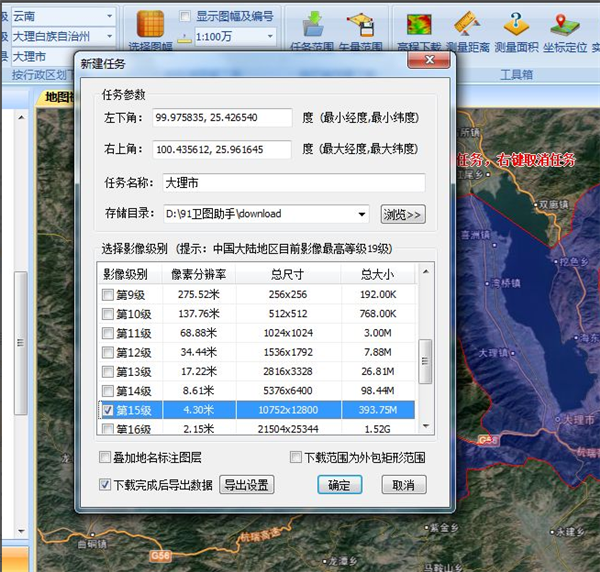
6、下载数据完成后,在【任务列表】视图中选择【导出】,弹出下图所示对话框,设置相关选项后,即可导出数据。也可以在选择好任务范围后,双击鼠标左键,在弹出的对话框左下方进行导出设置。
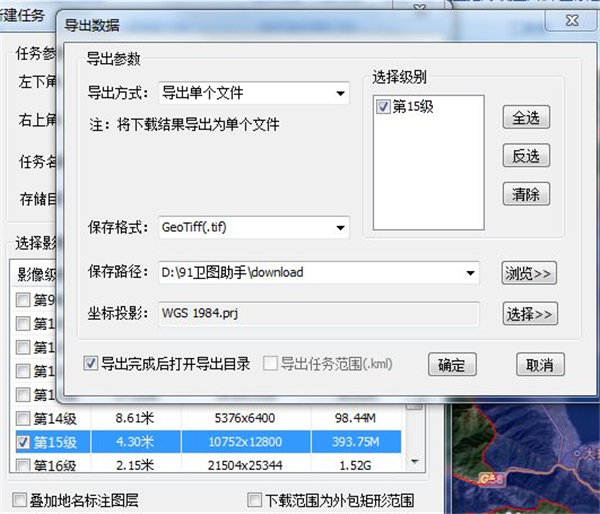
91卫图助手怎么下载高程地图
首先,在电脑中双击“91卫图助手”应用程序,进入主页。

顶端菜单栏切换到“实用工具”栏。
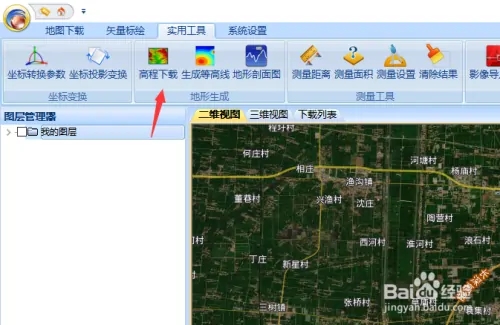
在栏目中点选“高程下载”进入。
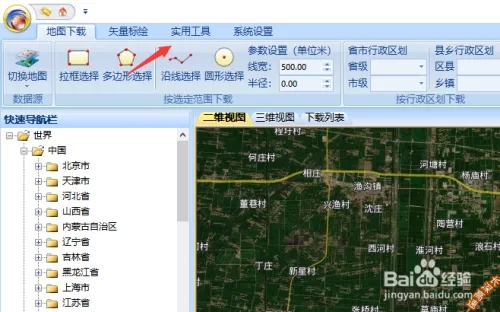
根据提示“按下左键拉框,释放左键结束”进行操作。
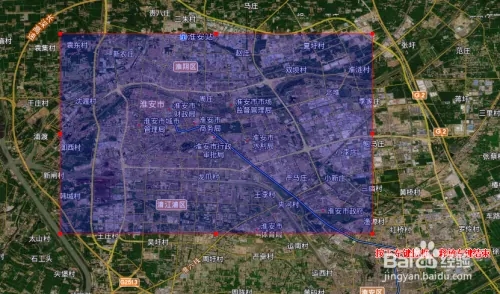
双击弹出下载框,选择“高程级别”并点击底部的“确定”。
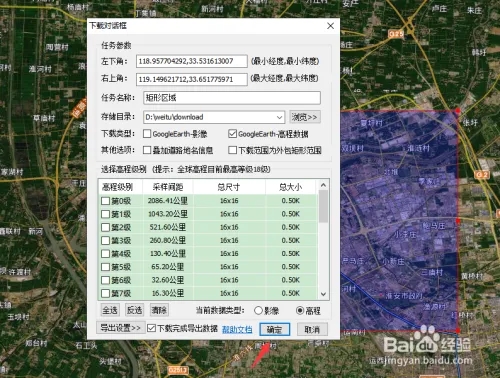
下载完成后,导出进行查看即可。
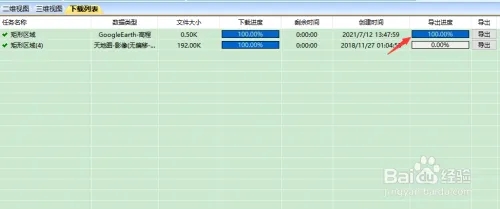


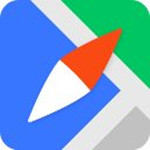











































 浙公网安备 33038202002266号
浙公网安备 33038202002266号